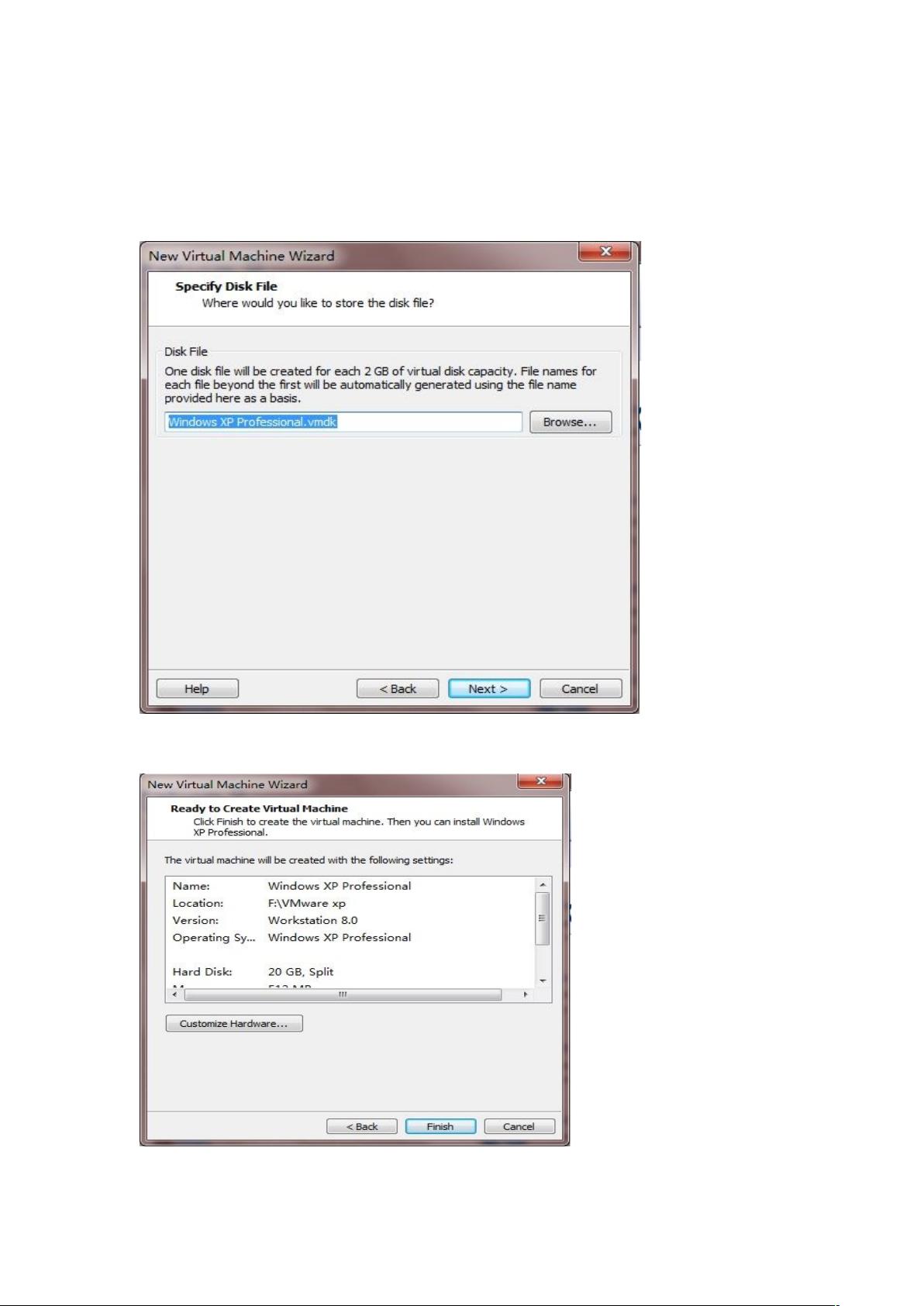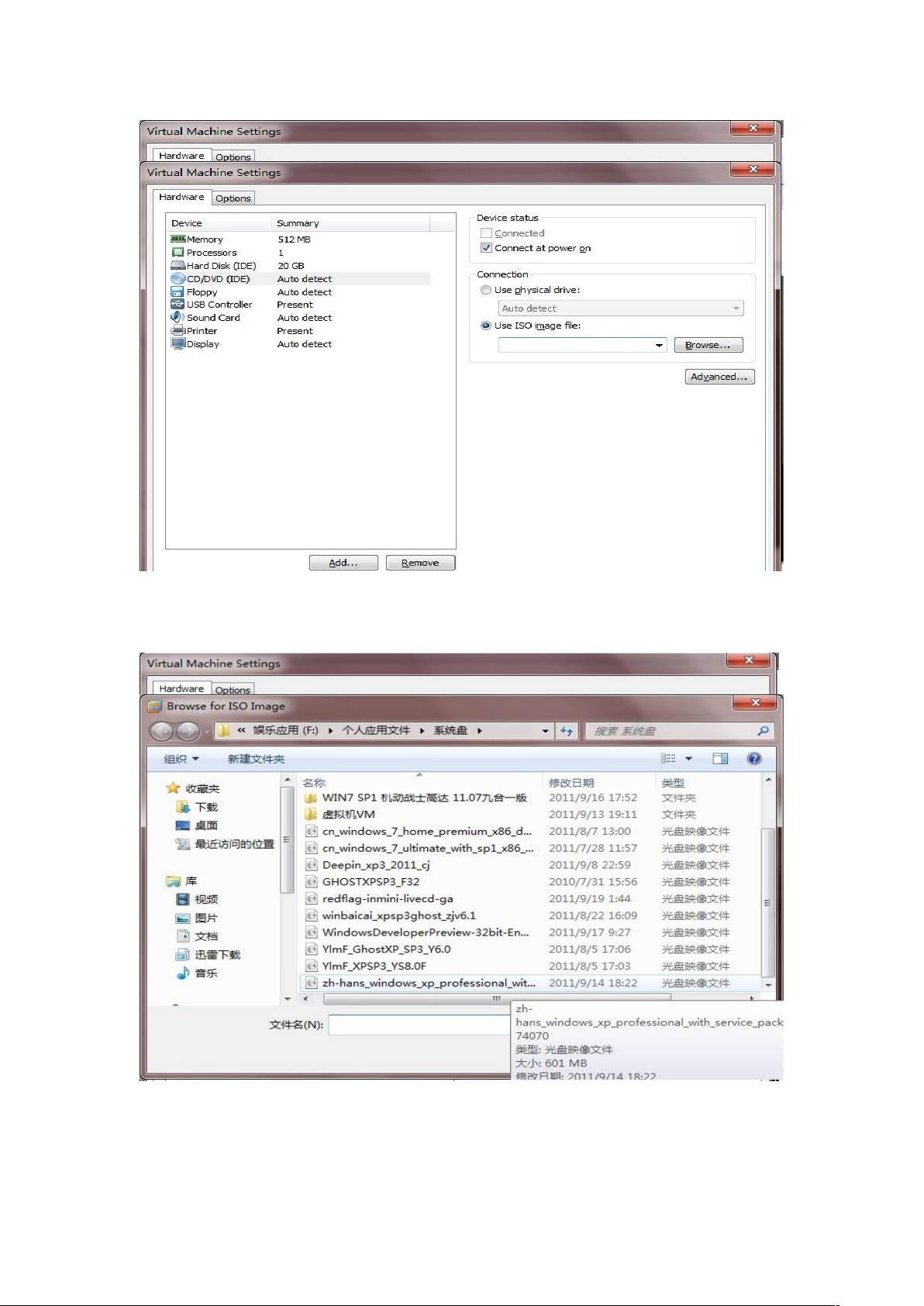VMware安装Windows XP图文教程及常见问题解答
需积分: 10 24 浏览量
更新于2024-07-26
1
收藏 7.6MB DOC 举报
"虚拟机的安装部署教程及解决常见问题"
在本文中,我们将深入探讨如何使用VMware Workstation 8来安装Windows XP系统,并了解虚拟机的一些基本配置和常见问题的解决方案。虚拟机是一种软件模拟的计算环境,它允许用户在一台物理设备上运行多个独立的操作系统实例,无需对现有系统造成任何影响。
1. VMware Workstation 8的安装与配置
首次启动VMware,点击“Create a New Virtual Machine”开始创建新的虚拟机。选择“Custom”以自定义安装过程,然后点击“Next”。在后续步骤中,选择“I will install the operating system later”,表示稍后将手动安装操作系统。接着,选择操作系统类型为“Microsoft Windows”,并从下拉菜单中选取“Windows XP Professional”。
安装路径的选择是至关重要的,通过“Browse”功能,你可以指定虚拟机文件的保存位置,例如F盘的VMwarexp文件夹。对于处理器核心数,如果你的计算机是双核,那么选择1个核心即可。内存大小通常根据推荐值设定,如512MB。最后,网络连接方式推荐选择“Use network address translation (NAT)”,这样虚拟机可以共享主机的网络连接,便于上网。
2. Windows XP的安装
虚拟机的硬件配置完成后,接下来是安装操作系统。有两种方式:使用光盘或ISO镜像文件。如果选择ISO文件,只需加载ISO文件到虚拟机的CD/DVD驱动器,然后启动虚拟机,按照安装向导步骤操作即可。在安装过程中,注意分区设置和系统组件的选择,确保与实际需求相符。
3. 常见问题及解决方案
- 启动问题:如果虚拟机无法正常启动,检查BIOS设置,确保虚拟化技术已启用。
- 性能问题:虚拟机运行缓慢可能是因为分配的资源不足,可以尝试增加内存或CPU核心数。
- 网络连接问题:NAT模式下,虚拟机无法访问互联网时,检查主机的网络设置,确保NAT服务正常运行。
- 显示问题:若虚拟机显示异常,可能是显卡驱动不兼容,更新或降级驱动至兼容版本。
- 文件共享:若需在虚拟机和主机之间共享文件,可设置共享文件夹,通过VMware Tools进行无缝交互。
总结来说,虚拟机的安装和使用需要理解其基本概念和配置选项,同时对可能出现的问题要有一定的预判和解决能力。VMware Workstation 8提供了一个强大且易用的平台,使得在一台计算机上多操作系统并行运行成为可能,这对于开发者、测试人员和普通用户来说都是一个极具价值的工具。通过本文提供的指南,你应该能够顺利地安装和管理虚拟机,并应对可能出现的常见问题。
475 浏览量
160 浏览量
142 浏览量
170 浏览量
174 浏览量
269 浏览量
2023-06-10 上传
133 浏览量
mengxiangerzhan
- 粉丝: 1
- 资源: 2
最新资源
- python代码自动办公 Excel_更灵活的操作方式 项目源码有详细注解,适合新手一看就懂.rar
- 基于基于粒子滤波器的SLAM算法实现地图的成像matlab仿真
- 《鬼鬼盯着你》绘本故事PPT模板
- alfabetizar.aprender.digital
- 紫色花朵 潮流壁纸 高清风景 新标签页 主题-crx插件
- hveto_graph:hveto 摘要页面的 D3.js 版本
- who-does-not-follow-me:一个Node.js脚本,用于检查谁没有在GitHub上关注您
- CSS3地图热点文字标注提示特效代码
- python代码自动办公excel处理实例(单工作簿拆分到多工作簿中(多表中) 项目源码有详细注解,适合新手一看就懂.rar
- 对tabcontrol的应用及tabpage的处理
- emv:EMV芯片和PIN库
- giffus:一个允许用户通过互联网发送礼物的小型社交应用程序。 支持音乐等多种类型的礼物,特别是打开礼物,接收者必须去发送者想要的地方
- github-repos-react:添加GitHub repos并查看其详细信息和问题
- Khayyam-crx插件
- smoothing(imagetosm_ooth)_滤波_去噪_通信去噪_
- 局域网 【飞秋】 【FeiQ】 下载